Een Word-, Excel- of PowerPoint-bestand kan soms zodanig beschadigd zijn dat het niet kan worden geopend. U hebt echter nog een kans. Met de opdracht Openen en herstellen kunt u het bestand misschien nog herstellen.
-
Klik op Bestand > Open > Bladeren en ga naar de locatie of map waar het document (Word ), de werkmap (Excel ) of de presentatie (PowerPoint) is opgeslagen. Probeer niet het bestand te openen vanuit de sectie Recent, want dan wordt het niet weergegeven in het dialoogvenster Openen.
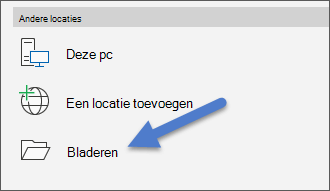
Notities:
-
Als u Office 2013 gebruikt, selecteert u de locatie, zoals OneDrive of de lokale computer, en selecteert u vervolgens Bladeren.
-
Als u Office 2010 gebruikt, hoeft u niet op Bladeren te klikken.
-
-
Klik op het gewenste bestand en klik vervolgens op de pijl naast Openen. Klik vervolgens op Openen en herstellen.
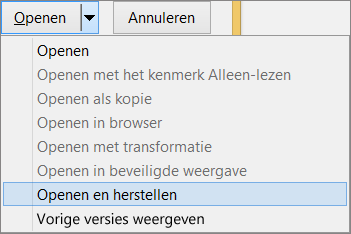
Bestandsbeschadigingen voorkomen
Problemen met beschadigde bestanden treden gewoonlijk op wanneer het bestand is opgeslagen op een USB-apparaat dat wordt losgekoppeld terwijl het nog is geopend in Windows. U kunt schadelijke bestanden voorkomen met behulp van het pictogram Hardware veilig verwijderen op de Windows-taakbalk. Als u het pictogram niet ziet, klikt u op de Pijl-omhoog in het systeemvak om verborgen pictogrammen weer te geven.
Wanneer de computer is vastgelopen of na een stroomonderbreking kunt u een eerdere versie van uw bestand herstellen als u de functie AutoHerstel van Office hebt ingeschakeld.
Als u Microsoft 365 uw bestanden opslaat op OneDrive en Automatisch opslaan gebruikt, kunt u uw wijzigingen beschermen.
Toepassingspecifieke stappen voor probleemoplossing
Meer informatie over het herstellen van beschadigde Office-bestanden in Excel, Word of PowerPoint vindt u in de volgende artikelen:
-
Voor Excel: Een beschadigde Excel-werkmap herstellen
-
Voor Word: Problemen oplossen met beschadigde Word-documenten
-
Voor PowerPoint: Problemen oplossen met beschadigde PowerPoint-presentaties











